Acerca de esta versión
Learn about new features, enhancements, fixed issues, and known issues for Citrix Workspace app for HTML5.
Nota:
¿Busca funciones en Technical Preview? Hemos seleccionado una lista para que pueda tenerlas en un solo lugar. Visite nuestra página de Funciones en Technical Preview y comparta sus comentarios utilizando el enlace del formulario de Google adjunto.
Novedades de la versión 2505
A continuación se presentan las nuevas funciones y mejoras:
Compatibilidad con varios monitores mejorada con detección automática y selector de pantalla personalizado
A partir de la versión 2505, se han agregado nuevas opciones al icono Varios monitores en la barra de herramientas, que aparece solo cuando hay más de una pantalla conectada. El selector de varios monitores permite a los usuarios elegir qué pantallas usar en modo de pantalla completa en las sesiones de aplicaciones y de escritorios.

Siempre que el diseño siga siendo el mismo en el sistema operativo del cliente, se recordará cuando se desconecte y se vuelva a conectar a la misma sesión.
Nota:
Esta función está habilitada de manera predeterminada.
Requisitos del sistema
Esta función solo es compatible con los exploradores Google Chrome y Microsoft Edge Chromium en el sistema operativo Windows.
Requisitos previos
-
Asegúrese de que la nueva función de la barra de herramientas esté habilitada. Para obtener más información, consulte Barra de herramientas dentro de la sesión mejorada.
-
Permitir permisos:
- Permiso de administración de ventanas, que es importante para sitios web que deben acceder a información sobre diferentes monitores y administrar ventanas en ellos
- Permiso para ventanas emergentes de explorador para administrar si los sitios web pueden abrir nuevas ventanas o fichas sin intervención directa del usuario.
Limitaciones conocidas
-
En el monitor externo, las ventanas de recursos no están en modo de pantalla completa. En su lugar, están en modo de ventana con un tamaño igual al tamaño del monitor externo. Recomendamos cambiar manualmente a pantalla completa para obtener una mejor experiencia de usuario en cada una de las ventanas del monitor externo.
Para cambiar a pantalla completa, en Windows y Mac, use la tecla F11, mueva el puntero al botón verde de la esquina superior izquierda de la ventana y, a continuación, elija Entrar en pantalla completa en el menú.
-
La selección de varios monitores no se guarda entre sesiones. Debe seleccionar manualmente sus monitores preferidos cada vez que inicie una nueva sesión haciendo clic en el icono de varios monitores de la barra de herramientas.
-
El estado de varios monitores pasa al estado de Pantalla completa en un solo monitor de manera predeterminada cuando se cambia el diseño del monitor externo y la sesión está en estado activo.
Para obtener más información sobre cómo configurar, consulte Compatibilidad con varios monitores mejorada con detección automática y selector de pantalla personalizado.
Inhabilitar la descarga de registros de la aplicación Citrix Workspace en los cuadros de diálogo de error
A partir de la versión 2505, los administradores pueden ocultar el botón Descargar registro en todos los cuadros de diálogo de error, tanto para las sesiones de aplicación como de escritorio, en la aplicación Citrix Workspace para HTML5 (en la nube y en el entorno local).
Nota:
Esta función está inhabilitada de forma predeterminada. En otras palabras, el usuario tiene la opción de descargar registros desde el cuadro de diálogo de error.
Para obtener más información, consulte Inhabilitar la descarga de registros de la aplicación Citrix Workspace en los cuadros de diálogo de error.
Problemas resueltos en la versión 2505
- Cuando esté dentro de una sesión de escritorio publicada a través de la aplicación Citrix Workspace para HTML5, es posible que vea intermitentemente una pantalla blanca durante las sesiones. [CVADHELP-28120]
- Cuando un usuario inicia una sesión de la aplicación Citrix Workspace para HTML5 en un explorador móvil con todos los permisos necesarios, el audio no se reproduce. Además, el icono del altavoz muestra un indicador rojo, aunque aparezcan dispositivos de salida de audio. [RFHTMCRM-15621]
- Cuando inicia una concesión de la aplicación Citrix Workspace para HTML5 en Firefox, la sesión no se inicia. [RFHTMCRM-15130]
- Al iniciar una sesión HTML5, es posible que algunas aplicaciones publicadas no se abran, lo que provoca que la sesión permanezca indefinidamente en el estado de inicio “Preparando Windows”. [CVADHELP-28010]
- En una configuración de varios monitores, al iniciar una sesión de la aplicación Citrix Workspace para HTML5 en monitores de alta resolución, la sesión podría cerrarse inesperadamente sin previo aviso. [CVADHELP-27671]
Problemas conocidos en la versión 2505
-
Cuando inicia una sesión HTML5 y reproduce un vídeo con aplicaciones que usan un cursor personalizado, como el reproductor VLC, el cursor puede aparecer incorrectamente cuando se pasa sobre el contenido de reproducción. [RFHTMCRM-13676]
-
Cuando los usuarios finales inician una sesión con la aplicación Citrix Workspace para HTML5, el explorador les muestra un cuadro de diálogo de permiso para el micrófono. [RFHTMCRM-14984]
-
Cuando se inicia una sesión de escritorio virtual con la aplicación Citrix Workspace para HTML5, el escritorio no se abre en el primer intento. La sesión comienza solo en el segundo intento si mantiene abierta la primera ficha del explorador.
El problema ocurre cuando el identificador de límite de frecuencia está habilitado en NetScaler Gateway (limitación de frecuencia).
Como solución temporal, establezca el identificador de límite de frecuencia en, al menos, 20 para evitar fallos de sesión intermitentes. También puede ejecutar
ns limitIdentifier rate_id_URL_IP -threshold 20para ajustar el parámetro. [CVADHELP-27592]
Nota:
- Para obtener una lista completa de los problemas en las versiones anteriores, consulte la sección Problemas conocidos.
Versiones anteriores
En esta sección se proporciona información sobre las nuevas funciones y los problemas resueltos en las versiones anteriores disponibles según lo indicado en Lifecycle Milestones for Citrix Workspace app.
2502.10
En esta versión, se trató una serie de áreas para mejorar la estabilidad y el rendimiento general.
Problemas resueltos
- Al iniciar una sesión HTML5, es posible que algunas aplicaciones publicadas no se abran, lo que provoca que la sesión permanezca indefinidamente en el estado de inicio “Preparando Windows”. [CVADHELP-28010] [CVADHELP-28039]
2502
Estas son las funciones:
- Mejoras en la barra de herramientas de sesión mejorada
- Indicador de calidad de la conexión
- Continuidad del servicio [Technical Preview]
- Compatibilidad con desplazamiento horizontal en el panel táctil
- Diagnóstico de inicio de sesión
- Experiencia mejorada con el inicio y cambio de tamaño de las aplicaciones integradas
- Compatibilidad con el SDK de comunicación unificada (UC)
Mejoras en la barra de herramientas de sesión mejorada
A partir de la versión 2502, esta función está habilitada de forma predeterminada. Para inhabilitar la función, siga los pasos de configuración que se mencionan en este artículo.

Nota:
La nueva barra de herramientas no es compatible si la sesión de la aplicación Citrix Workspace para HTML5 se inicia en un explorador móvil.
Para obtener más información, consulte Barra de herramientas de sesión mejorada.
Indicador de calidad de la conexión
A partir de la versión 2502, la aplicación Citrix Workspace para HTML5 admite el Indicador de intensidad de conexión (CSI) en la barra de herramientas de la sesión. Esta función muestra un icono de intensidad de la red que le alerta sobre problemas de red. Puede hacer clic en el indicador para ver las estadísticas de conexión en tiempo real del cliente y el VDA, y copiar (o descargar) información de diagnóstico para compartir con TI para resolución avanzada de problemas.
Notas:
- Esta función está habilitada de manera predeterminada.
- Al abrir la sesión, podrá ver el icono Detalles de conexión en la barra de herramientas de la sesión, siempre que la nueva funcionalidad de la barra de herramientas esté habilitada.
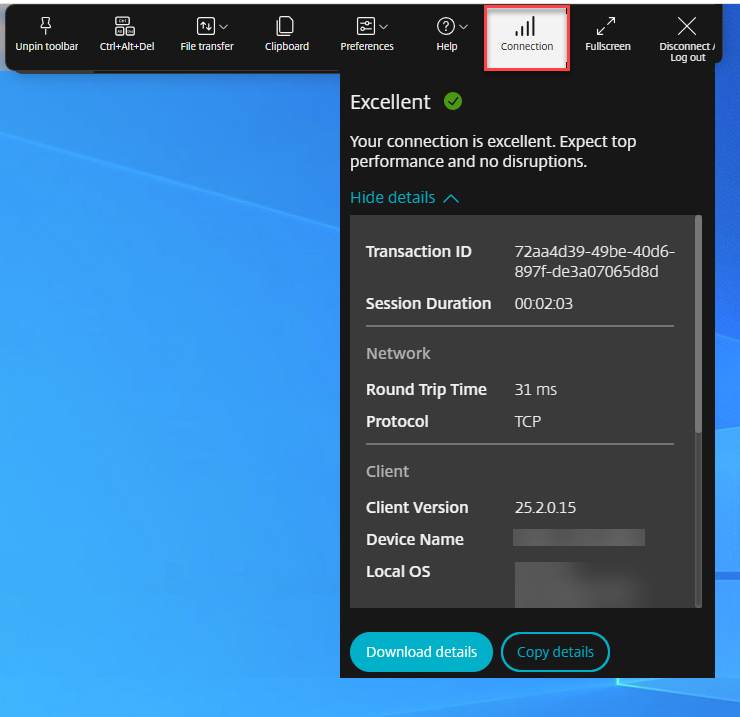
Para obtener más información, consulte el indicador de intensidad de la conexión.
Compatibilidad con el SDK de comunicación unificada (UC)
El SDK de comunicación unificada de Citrix permite a los proveedores de comunicación unificada, proveedores de centros de contacto en la nube, proveedores de plataformas de comunicaciones como servicio (CPaaS) o cualquier proveedor de comunicaciones basado en WebRTC integrarse perfectamente con aplicaciones de explorador o de escritorio basadas en Electron.
Para obtener más información, consulte Compatibilidad con el SDK de comunicación unificada (UC).
Para obtener información adicional sobre la arquitectura, consulte el artículo sobre el SDK de comunicación unificada (UC) de Tech Zone.
Technical Preview en 2502
Experiencia mejorada con el inicio y cambio de tamaño de las aplicaciones integradas
A partir de la versión 2502, la aplicación Citrix Workspace para HTML5 garantiza una experiencia de inicio de aplicaciones mejorada. Experimentará una transición perfecta y sin saltos a las aplicaciones sin pantallas intermedias. La aplicación también elimina las pantallas oscuras y el parpadeo durante el cambio de tamaño o el estiramiento, proporcionando una interfaz estable y moderna. Esta función está habilitada de manera predeterminada.
Diagnóstico de inicio de sesión
A partir de la versión 2502, hemos implementado un proceso de asistencia mejorado para fallos de sesión. Los administradores de asistencia técnica ahora cuentan con información completa sobre las rutas de fallo, lo que les permite clasificar de manera efectiva y reducir significativamente la cantidad de casos de asistencia relacionados con fallos de sesión.
Para obtener más información, consulte Diagnóstico de inicio de sesión en la documentación de Supervisar de Citrix.
Compatibilidad con desplazamiento horizontal en el panel táctil
A partir de la versión 2502, se admite el desplazamiento horizontal mediante el panel táctil dentro de la sesión.
Problemas resueltos
- Cuando la función Secure ICA está inhabilitada en las propiedades del grupo de entrega, es posible que la sesión no se inicie. [RFHTMCRM-14974]
2411
Novedades
Estas son las funciones:
- Experiencia de inicio de escritorio mejorada
- Experiencia mejorada de cambio de tamaño de pantalla del escritorio virtual
- Mayor fiabilidad de la sesión
- Barra de herramientas de sesión mejorada
- Iniciativa de sostenibilidad de la aplicación Citrix Workspace
- Recopilación de registros mejorada
- Visualización de la telemetría de los dispositivos de punto final en Citrix Director
- Versión de aplicación web progresiva de la aplicación Citrix Workspace para HTML5 para StoreFront
- Citrix VDA para macOS: portapapeles y accesos directo de teclado
- Herramienta de diagnóstico de teclado e IME mejorada
Experiencia de inicio de escritorio mejorada
A partir de la versión 2411, la aplicación Citrix Workspace para HTML5 garantiza una experiencia de inicio de escritorio mejorada. Puede observar una transición fluida y sin parpadeos al escritorio, sin pantallas intermedias. La aplicación también elimina las pantallas oscuras y el parpadeo durante el cambio de tamaño o el estiramiento, proporcionando una interfaz estable y moderna. Esta función está habilitada de manera predeterminada.
Experiencia mejorada de cambio de tamaño de pantalla del escritorio virtual
A partir de la versión 2411, la aplicación Citrix Workspace para HTML5 garantiza una transición fluida y evita pantallas oscuras y parpadeos al cambiar el tamaño o estirar la pantalla de su escritorio virtual. Esta función está habilitada de manera predeterminada.
Mayor fiabilidad de la sesión
Las siguientes mejoras abordan las interrupciones de la red, garantizando una mejor experiencia del usuario al reconectar la sesión de manera confiable:
- Cuando cambia de proveedor de servicios de Internet (ISP), la sesión deja de responder. Con esta solución, podrá volver a conectarse a la sesión durante los cambios de ISP.
- Cuando cambia de red y una conexión Wi-Fi no tiene conectividad a Internet, la función de fiabilidad de la sesión puede fallar. Con esta solución, ahora puede volver a conectarte a la sesión durante un cambio de red.
Barra de herramientas de sesión mejorada
A partir de la versión 2411, aparece una interfaz de usuario de barra de herramientas mejorada cuando inicia una sesión de escritorio. La apariencia de la interfaz de usuario de la barra de herramientas en la sesión ha cambiado. La interfaz de usuario de la barra de herramientas está diseñada para mejorar la experiencia del usuario final al organizar las opciones de una manera fácil de usar.
Nota:
Esta función está inhabilitada de forma predeterminada.
Para obtener más información, consulte Barra de herramientas dentro de la sesión mejorada.
Iniciativa de sostenibilidad de la aplicación Citrix Workspace
A partir de la versión 2411, los administradores pueden personalizar el contenido del cuadro de diálogo de desconexión y cierre de sesión en la pantalla Ahorre energía.
Notas:
- Esta función está inhabilitada de forma predeterminada.
- Esta función está disponible tanto en los almacenes locales como en la nube.
Para obtener más información, consulte Iniciativa de sostenibilidad de la aplicación Citrix Workspace.
Recopilación de registros mejorada
A partir de la versión 2411, los usuarios pueden descargar los registros de la aplicación Citrix Workspace en un archivo zip, lo que simplifica la recuperación y el análisis de registros para una mejor resolución de problemas y una mejor experiencia del usuario.
Para obtener más información, consulte Recopilación de registros mejorada.
Visualización de la telemetría de los dispositivos de punto final en Citrix Director
Esta función mejora la capacidad de los administradores para ver los datos de telemetría de los dispositivos de punto final directamente en Citrix Director.
Requisitos previos
- Aplicación Citrix Workspace para HTML5 2411 y versiones posteriores
- Versión VDA 2411 y posteriores
- Citrix Director
Citrix VDA para macOS: portapapeles y accesos directo de teclado
A partir de la versión 2411, la aplicación Citrix Workspace es compatible con Citrix VDA para macOS. Para obtener más información, consulte Compatibilidad con macOS VDA: portapapeles y accesos directo de teclado.
Herramienta de diagnóstico de teclado e IME mejorada
A partir de la versión 2411, la aplicación Citrix Workspace para HTML5 admite una nueva herramienta de línea de comandos de autoservicio alojada en Windows Virtual Delivery Agent (VDA) para diagnosticar problemas relacionados con el teclado y el Editor de métodos de entrada (IME). Esta herramienta satisface diversos requisitos de los usuarios, proporciona versatilidad de plataforma y atiende necesidades personalizadas. Las funciones del teclado e IME dependen de diferentes configuraciones y capacidades en las aplicaciones VDA y Citrix Workspace. Configuraciones incorrectas en el VDA o en el lado del cliente podrían generar un comportamiento de entrada inesperado.
Para obtener más información, consulte Herramienta de diagnóstico de teclado e IME y mejorada.
Technical Preview en 2411
Problemas resueltos en la versión 2411
- La asignación de audio funciona después de que se inicia la sesión de la aplicación Citrix Workspace para HTML5, pero deja de funcionar después de un tiempo cuando se cierra la sesión de la página StoreFront. [CVADHELP-26423]
- Al acceder a una sesión HTML5 desde Citrix Gateway y el acceso de terceros está bloqueado a través de la reescritura de URL en Citrix Gateway, es posible que las sesiones de escritorio y de la aplicación Citrix Workspace no se inicien correctamente. Este problema ocurre en la aplicación Citrix Workspace para las versiones HTML5 2404.1 o posteriores para los almacenes de StoreFront. [CVADHELP-26253]
- Cuando accede a una sesión HTML5 desde Citrix Gateway mediante exploradores basados en Chromium, y el acceso de terceros se bloquea a través de la reescritura de URL en Citrix Gateway, el proceso de renderizado del explorador consume memoria excesiva. Esta acción hace que la aplicación deje de responder. Además, la página web muestra el siguiente error: “No hay suficiente memoria para abrir esta página”. [CVADHELP-25942]
Problemas conocidos en la versión 2411
No hay nuevos problemas conocidos en esta versión.
2409
Novedades
Administrar marcas de función
Citrix está cambiando la forma en que administra las marcas de función, permitiendo el acceso a funciones de vista previa y habilitando la administración dinámica de funciones en producción.
Para garantizar el funcionamiento óptimo de la función Selector de app, que se encuentra bajo la marca de función, asegúrese de habilitar el tráfico a la URL features.netscalergateway.net y de usar la aplicación Citrix Workspace para HTML5 2409 o una versión posterior.
Para obtener más información sobre los problemas conocidos y las soluciones temporales en esta función, consulte Administrar marcas de función.
Problemas resueltos
- Al actualizar la aplicación Citrix Workspace para HTML5 a la versión 2404.1, es posible que una sesión no se inicie. El problema ocurre cuando el cifrado se establece en RC5-128. [RFHTMCRM-13828]
2408
Novedades
Rendimiento HDX adaptable
A partir de la versión 2408, se admite el rendimiento HDX adaptable. Esta función adapta de forma inteligente el rendimiento máximo de la sesión ICA ajustando los búferes de salida. Al principio, la cantidad de búferes de salida se establece en un valor alto. Este valor alto permite que los datos se transmitan al cliente de manera más rápida y eficiente, especialmente en redes de latencia alta.
Esta función ofrece una mejor interactividad, transferencias de archivos más rápidas, reproducciones de vídeo más fluidas, mayor velocidad de fotogramas y mayor resolución, lo que se traduce en una mejor experiencia para el usuario.
La interactividad de la sesión se mide constantemente para determinar si algún flujo de datos de la sesión ICA afecta negativamente a la interactividad. Si eso ocurre, el rendimiento se reduce para disminuir el impacto del flujo de datos de gran tamaño en la sesión y permitir que se recupere la interactividad.
Nota:
Esta función está habilitada de manera predeterminada.
Technical Preview
- Secure HDX
- Barra de herramientas de sesión mejorada
Para obtener la lista completa de las funcionalidades de la Technical Preview, consulte las Funciones en la página Technical Preview.
Problemas resueltos
No hay problemas resueltos en esta versión.
2404.1
Novedades
En esta versión, se trató una serie de áreas para mejorar la estabilidad y el rendimiento general.
Problemas resueltos
- Los parámetros del servicio de configuración global de aplicaciones (GACS, App Configuration Service) para la aplicación Citrix Workspace para HTML5 no se aplican cuando los usuarios finales inician una sesión por primera vez. Con esta corrección, la configuración del GACS se aplica cuando el usuario inicia la sesión por primera vez y después. Además, es posible que se pida a los usuarios finales que reinicien la sesión para garantizar el cumplimiento. [RFHTMCRM-12494]
2404
Novedades
En esta versión, se trató una serie de áreas para mejorar la estabilidad y el rendimiento general.
Problemas resueltos
Al hacer clic en Varios monitores en la barra de herramientas de la sesión, es posible que la sesión no se extienda automáticamente. Este problema se produce cuando se utiliza una versión de la aplicación Citrix Workspace para HTML5 anterior a la 2404 y el explorador Google Chromium tiene la versión v125.0.0 superior. [RFHTMCRM-12454]
2402
Novedades
En esta versión, se trató una serie de áreas para mejorar la estabilidad y el rendimiento general.
Problemas resueltos
- Si está realizando una llamada de Microsoft Teams optimizado y decide dejar de compartir la pantalla, es posible que vea un rectángulo en blanco en lugar de la sección de vídeo. [RFHTMCRM-11689]
-
Durante la sesión, al desplazarse horizontalmente para acceder al área de entrada de la derecha, es posible que el teclado virtual se muestre en la parte superior izquierda de la pantalla.
Este problema se produce cuando:
- se define la resolución de la pantalla como personalizada.
- se habilita el modo multitoque. [CVADHELP-24460] [RFHTMCRM-12106]
- Al usar la aplicación Citrix Workspace para HTML5 en dispositivos iOS, la tecla Eliminar borra dos caracteres a la vez. Este problema se produce cuando se cambia el idioma del teclado de chino tradicional a inglés. [CVADHELP-24216] [RFHTMCRM-11787]
- Cuando intente desconectar una sesión de escritorio o una aplicación virtual a través de la barra de herramientas > … > Desconectar en los almacenes en la nube, la sesión permanece activa en Citrix Studio. Sin embargo, el estado de la sesión cambia a inactiva después de un par de minutos. [RFHTMCRM-11642]
- Cuando la aplicación Citrix Workspace para HTML5 está configurada para consumirse desde la red de entrega de contenido (CDN), la sesión podría fallar. Este problema se produce cuando se usa el SDK de HDX con HTML5. [RFHTMCRM-11765]
- Al iniciar una sesión de aplicación, se muestran barras de desplazamiento horizontal y vertical, incluso si se configura la resolución de la pantalla para que se ajuste automáticamente. [RFHTMCRM-11650]
- Cuando se inicia una sesión de la aplicación Citrix Workspace para HTML5 y después se desconecta desde la barra de herramientas de la sesión, la sesión permanece activa en Citrix Studio. Este problema se produce cuando se encuentra en la implementación local. [RFHTMCRM-12017]
- Al iniciar una sesión de escritorio virtual con el explorador web Safari, es posible que la cámara web no funcione correctamente. [RFHTMCRM-12348]
- Al iniciar una sesión de escritorio virtual seguida de una sesión de aplicación, se muestran barras de desplazamiento vertical y horizontal en la sesión de la aplicación. [RFHTMCRM-12245]
- En las implementaciones en la nube, cuando se inicia la sesión HTML5 por primera vez, se muestra un icono giratorio de forma indefinida. [RFHTMCRM-11754]
- Al iniciar una sesión de Linux VDA, es posible que la hora mostrada en la sesión no use la zona horaria local del dispositivo del usuario final. [RFHTMCRM-11602]
2312
Novedades
Compatibilidad con timbre secundario
Puede usar la función de timbre secundario para seleccionar un dispositivo secundario en el que recibir la notificación de llamada entrante cuando Microsoft Teams está optimizado.
Por ejemplo, considere que ha establecido un altavoz como timbre secundario y que su dispositivo de punto final está conectado a los auriculares. En este caso, Microsoft Teams envía el timbre de la llamada entrante tanto a los auriculares como al altavoz. No se puede establecer un timbre secundario en los siguientes casos:
- Cuando no se ha conectado a más de un dispositivo de audio
- Si el periférico no está disponible (por ejemplo, auriculares Bluetooth con micrófono)
Nota:
De forma predeterminada, esta función está inhabilitada.
Para obtener más información, consulte Compatibilidad con timbre secundario.
Implementación de la transmisión simultánea para llamadas de videoconferencia de Microsoft Teams optimizado
A partir de la versión 2312, la función de transmisión simultánea está habilitada de forma predeterminada para las llamadas de videoconferencia en Microsoft Teams optimizado. Con esta compatibilidad, la calidad y la experiencia de las videoconferencias en diferentes dispositivos de punto final mejoran. Estamos adaptando a la resolución adecuada para ofrecer la mejor experiencia en llamadas a todos los usuarios.
Con esta experiencia mejorada, cada usuario puede emitir varias transmisiones de vídeo en diferentes resoluciones (por ejemplo, 720p, 360p, etc.). Depende de varios factores, como la capacidad del punto final, las condiciones de la red, etc. El dispositivo de punto final receptor solicita entonces la resolución de máxima calidad que pueda gestionar para así ofrecer a todos los usuarios una experiencia de vídeo óptima.
Problemas resueltos
-
En los dispositivos iOS, cuando inicia una sesión, los datos del portapapeles de la sesión HTML5 anterior se pegan sin su consentimiento. El problema podría producirse cuando se utilizan combinaciones de teclas como Ctrl+a y Ctrl+xcon un teclado externo o se sigue escribiendo mientras se cambia de una aplicación a otra. [RFHTMCRM-10834] [CVADHELP-23753]
-
Cuando se usan argumentos LongCommandLine para iniciar una sesión, es posible que la sesión no se inicie. El problema se produce al usar el explorador web Apple Safari en dispositivos macOS e iOS. [CVADHELP-23753]
Problemas conocidos
Problemas conocidos en la versión 2502
-
En una configuración de varios monitores, al escribir caracteres en la segunda pantalla de los dispositivos ChromeOS, el teclado envía pulsaciones dobles. Por ejemplo, al presionar “t” se obtiene “tt”. [CVADHELP-27464]
Como solución temporal:
Actualice la aplicación Citrix Workspace para HTML5 a la versión 2409 o posterior y asegúrese de que se permita el tráfico a la URL
features.netscalergateway.net. Si no es posible actualizar, inhabilite la funcionalidad de varios monitores IME en los parámetros:'features' : { 'ime': { 'multiMonitor' : false } } <!--NeedCopy-->
Problema conocido en 2404.1
- Para las versiones 2404.1 o posteriores de la aplicación Citrix Workspace en StoreFront, cuando se bloquea el acceso de terceros a través de la reescritura de URL en Citrix Gateway, es posible que las sesiones de la aplicación y del escritorio no se inicien correctamente. La solución alternativa es inhabilitar la directiva de reescritura de URL aplicada en el Gateway. [CVADHELP-26253]
Problemas conocidos en la versión 2402
-
Si intenta descargar archivos o modificar archivos dentro de la unidad asignada desde un VDA mediante aplicaciones que dependen de un archivo temporal, es posible que los datos se dañen. Por ejemplo, exploradores web o aplicaciones de Microsoft Office como Excel. [RFHTMCRM-12156] [CVADHELP-24459]
-
Cuando intente desconectar una sesión de escritorio o una aplicación virtual a través de la barra de herramientas > … > Desconectar, la sesión permanece activa en Citrix Studio. Este problema se produce en el almacén local que está configurado con Citrix Gateway. [HDX-60157]
Problemas conocidos en la versión 2310
-
Al iniciar una sesión de escritorio con la aplicación Citrix Workspace para HTML5 en el explorador Google Chrome, aparecen bloques verdes en la pantalla que bloquea la interfaz de usuario. El problema puede producirse al mover la ventana de una aplicación dentro del escritorio iniciado. [CVADHELP-23377]
-
Al acceder a una sesión HTML5 desde Citrix Gateway mediante exploradores basados en Chromium con acceso de terceros bloqueado a través de la reescritura de URL en Citrix Gateway, el proceso de renderizado del explorador consume memoria excesiva. Esta acción hace que la aplicación deje de responder. Además, la página web muestra el siguiente error: “No hay suficiente memoria para abrir esta página”.
El problema afecta a la aplicación Citrix Workspace para las versiones HTML5 2310 y posteriores. Como solución alternativa, inhabilite el análisis en el servidor StoreFront. [CVADHELP-25942]
Problemas conocidos en la versión 2203
- Es posible que la redirección de cámara web no funcione en algunas instancias de Citrix Virtual Apps and Desktops o XenDesktop. [HDX-39396]
Problemas conocidos en la versión 2202
- Cuando usa la optimización de Microsoft Teams y comparte la pantalla, aparece un borde rojo que indica que el uso compartido de la pantalla no está disponible. [RFHTMCRM-6360]
Problemas conocidos en la versión 2108.2
- Cuando la opción Usar códec de vídeo para compresión se configura en Para la pantalla entera en Citrix Studio, es posible que una sesión con varios monitores no se genere correctamente. Se recomienda cambiar la configuración a Usar si se prefiere en sesiones con varios monitores. [RFHTMCRM-5523]
Problemas conocidos en la versión 2105.5
-
Es posible que la entrada del primer carácter no aparezca exactamente en la posición del cursor de la sesión de espacio de trabajo. [RFHTMCRM-4909]
-
Cuando un usuario del IME genérico de cliente en CJK hace clic en una celda para escribir en Microsoft Excel, es posible que la interfaz de usuario de las ventanas de candidatos y de redacción no aparezcan en la posición de enfoque del cursor. Como solución temporal, haga doble clic en la celda. [RFHTMCRM-5185]
Documentación antigua
Para ver las versiones de productos que han alcanzado el fin de su vida (EOL), consulte Documentación antigua.
Limitaciones conocidas
-
Desconectarse de una sesión: Al desconectarse de una sesión tras cerrar una ficha o el explorador web, es posible que no se notifique al servidor que la sesión se desconectó. Como resultado, la sesión en el servidor permanece activa durante los 180 segundos predeterminados o el tiempo de espera de fiabilidad de la sesión configurado.
Recomendación: Se recomienda desconectar la sesión a través de la opción de la barra de herramientas.
-
Al habilitar en Citrix Studio Usar codificación por hardware para códec de vídeo, es posible que la pantalla se ponga de color verde durante una sesión a través de un VDA con GPU virtual de Intel. [RFHTMCRM-5521]
-
El servidor recurre a YUV420 incluso aunque esté configurado con el parámetro YUV444 de Gráficos - Thinwire. Las aplicaciones cargadas de gráficos están limitadas al rango YUV420. [RFHTMCRM-5520]
-
En una sesión, cuando intenta enviar la combinación de teclas comando + R, recibe un mensaje para desconectar la sesión en lugar de conectarse de forma remota a ella. El problema se produce cuando usa la aplicación del explorador Safari. [RFHTMCRM-6415]
-
Cuando usa la optimización de Microsoft Teams y comparte la pantalla, aparece un borde rojo que indica que el uso compartido de la pantalla no está disponible. [RFHTMCRM-6360]
-
El mouse y el teclado externos no se admiten en la aplicación Citrix Workspace para HTML5 en ningún explorador de sistemas operativos Android o iOS. [RFHTMCRM-6623]
-
Al cerrar el explorador web o la ficha del explorador para desconectar la sesión, es posible que el estado de la sesión permanezca activo en el servidor (Delivery Controller) durante un tiempo. El problema se produce de forma intermitente.
Como solución temporal, utilice la opción Desconectar del menú secundario de la barra de herramientas de la sesión. [RFHTMCRM-5457]
-
No se permite el desplazamiento horizontal desde paneles táctiles.
-
Cuando conecta varios dispositivos de audio en una sesión, solo puede oír el audio de un dispositivo. Es posible que no pueda cambiar al otro dispositivo de audio. [HDX-49312]
-
En una sesión, es posible que no oiga el audio de algunas aplicaciones al desconectarse de la sesión anterior y al conectarse a ella de nuevo a través de la barra de herramientas. [HDX-49313]
-
Los inicios de sesión anónimos en Citrix Virtual Apps and Desktops desde dispositivos con diferentes ID de dispositivo en varias sesiones a veces pueden provocar un recuento incorrecto de licencias de usuarios o dispositivos.
-
En una sesión, al abrir Microsoft Excel y realizar una operación de cortar y pegar con el teclado, el texto de la celda no se borra después de cortar. [RFHTMCRM-10426]
-
Al transferir archivos mediante la función de asignación de unidades del cliente desde el dispositivo local al VDA y viceversa, es posible que se dañen los datos. [RFHTMCRM-11474]
-
Al iniciar una sesión de escritorio con la aplicación Citrix Workspace, aparecen bloques verdes en la pantalla que bloquea la interfaz de usuario. El problema puede producirse al mover la ventana de una aplicación dentro del escritorio iniciado. [CVADHELP-23377]
-
Cuando usa la aplicación Citrix Workspace para HTML5 para acceder a escritorios publicados, es posible que el cambio de tamaño de la ventana no funcione cuando ajusta el tamaño de la ventana del explorador. El problema ocurre cuando la configuración de la función de varios monitores está inhabilitada en la aplicación Citrix Workspace para HTML5. Además, este problema ocurre cuando tiene versiones de Citrix Virtual Apps and Desktops desde la 2308 hasta la 2411.
Como solución alternativa, habilite la función de varios monitores. Para habilitar:
- Localice el archivo configuration.js. El archivo configuration.js está en la carpeta
C:\Program Files\Citrix\Receiver StoreFront\HTML5Client. - Modifique el archivo configuration.js y establezca el valor de la propiedad trueMMSupportForHTML5 en true. Por ejemplo,
var HTML5_CONFIG = { 'features': { 'graphics': { 'multiMonitor': true, 'trueMMSupportForHTML5': false } } }; <!--NeedCopy-->Para obtener más información, consulte Varios monitores.
- Localice el archivo configuration.js. El archivo configuration.js está en la carpeta
-
En una configuración en la nube, al usar la impresora Citrix PDF para imprimir un archivo y guardarlo como PDF en una máquina local, el contenido del PDF resultante no es editable ni seleccionable. El problema se produce porque la impresora PDF de Citrix crea archivos de imagen en lugar de generar texto editable en PDF. Como solución alternativa, deshabilite la función Experiencia de impresión de PDF mejorada. [CVADHELP-26286]
Elementos retirados
Para obtener información sobre los elementos retirados, consulte la página Elementos retirados.
Documentación antigua
Para ver las versiones de productos que han alcanzado el fin de su vida (EOL), consulte Documentación antigua.
En este artículo
- Novedades de la versión 2505
- Problemas resueltos en la versión 2505
- Problemas conocidos en la versión 2505
- Versiones anteriores
- 2502.10
- 2502
- Technical Preview en 2502
- 2411
- 2409
- 2408
- 2404.1
- 2404
- 2402
- 2312
- Problemas conocidos
- Documentación antigua
- Limitaciones conocidas
- Elementos retirados
- Documentación antigua